реклама
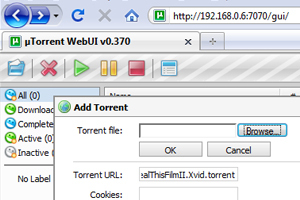 Вероятно е, ако четете тази статия, вие сте типът с таванско помещение, пълно със силиконови чипове, стикове RAM и стари битове на принтера. Рискувам да предположа и да кажа, че имаш повече резервно технологично оборудване от коледните украси и е време да революционизираш споделянето на файлове с торент кутия.
Вероятно е, ако четете тази статия, вие сте типът с таванско помещение, пълно със силиконови чипове, стикове RAM и стари битове на принтера. Рискувам да предположа и да кажа, че имаш повече резервно технологично оборудване от коледните украси и е време да революционизираш споделянето на файлове с торент кутия.
Казано просто торент кутия ви позволява да се поставите на опашка, да управлявате и споделяте всичките си торент данни чрез мрежова връзка. Можете да оставите този стар компютър в ъгъла, безмълвно да чипирате при изтеглянията си и да засявате като кооператор, докато изваждате лаптопа си и за по-практични причини. След като настроите кутията, няма да ви е необходим монитор, което означава, че можете да го поставите навсякъде, където ще се побере.
Настройвам
Винаги е най-добре да започнете с нова операционна система, така че форматирайте и инсталирайте отново избраната от вас ОС на твърдия диск на компютъра. Както ще използваме Utorrent за да администрирате всичко дистанционно, ще ви трябва копие на Windows 2000 или по-нова версия. Ако никога преди не сте инсталирали вашето копие на Windows на това устройство, вие
може трябва да се обадите на Microsoft, за да потвърдите вашия ключ с използване на новата ви (стара) машина.Не забравяйте, че системните изисквания за Microsoft Windows XP са много ниски според днешните стандарти - Pentium 233 MHz с 64 MB RAM може да звучи малко по-раздразнително, но ще функционира добре. Тъй като ще използвате машината за съхранение на данни, ще ви е необходим доста голям твърд диск в зависимост от вашите планове.
Ако искате да използвате полето като дял за всички членове на вашето домакинство, толкова повече хранилище имате по-добре. Ако обаче използвате полето като междинно, преди да прехвърлите изтеглянията си на споделяния или резервни копия, пространството не е толкова голям проблем. Външните твърди дискове могат да направят лесни подобрения на пространството и осигуряват много мобилно решение при прехвърляне на данни, въпреки че не забравяйте да актуализирате всички по-стари копия на Windows за съвместимост с USB 2.0.
Важно е да не забравяте да форматирате устройството, на което ще изтегляте торент данните си, в NTFS, а не в по-старата файлова система FAT32. NTFS ще ви позволи да изтеглите файлове, по-големи от 4 GB, ограничение, когато използвате FAT32 устройства.
Уверете се, че имате поне едно споделено и достъпно място, от което да получите достъп до данните. Просто създайте папка на вашето основно устройство за изтегляне, щракнете с десния бутон и изберете Дял. Тук ще отидат всички изтеглени от вас данни. Най-добре е първо да тествате това на друга машина в мрежата си, за всеки случай. Ако направите този споделен за писане, ще можете да добавите свои данни към устройството и да го споделяте направо от самата кутия.
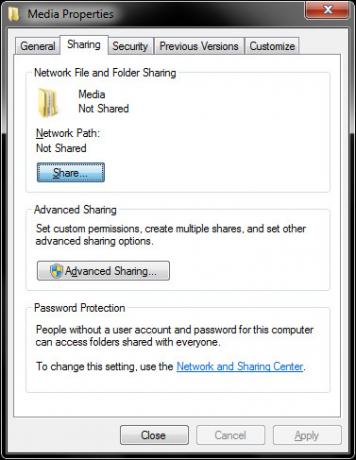
Инсталиране на uTorrent & Web UI
Последната версия на uTorrent се предлага с всичко необходимо за конфигуриране на отдалечен достъп. Просто изтеглете и го инсталирайте от официална страница за изтегляне, и го заредете. Може да искате да коригирате няколко настройки, включително настройките на вашата връзка за оптимално изпълнение и изтегляне. Разгледайте това ръководство 10 начина да ускорите изтеглянето на торенти Прочетете още да ускорите торентите си за няколко трика, за които може би не сте се сещали.
Hit Ctrl + P да изведете диалоговия прозорец „Предпочитания“ и в рамките на Общ проверка на раздели Стартирайте uTorrent при стартиране на системата. Това означава, че ако някога се наложи да рестартирате или преместите кутията си, можете да възобновите торентите си, като просто я включите. Под уеб интерфейса проверете Активиране на уеб интерфейса и създайте потребителско име и парола.
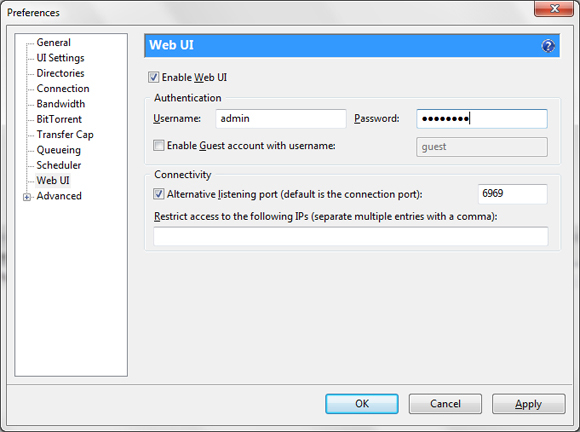
Можете също така да посочите Алтернативен порт за слушане за свързване към отдалечения ви интерфейс. Ако имате проблеми със запомнянето на вашия порт за връзка под Връзка раздела, залепете в някои числа, които непременно ще запомните.
Това е всичко, добре е да отидете. Сега за лесния къс!
Отдалечен достъп
Уверете се, че вашата торент кутия е включена, свързана към мрежата и работи uTorrent. Използване на всяка машина на вашето посещение в мрежата http://192.168.0.x: порт / GUI / от уеб браузър, където х е местоположението на компютъра в мрежата и порт е или порт за връзка на вашия uTorrent или алтернативен порт за слушане.
За да разберете местоположението на вашия компютър в мрежата, влезте в своя рутер и проверете прикачените устройства или просто можете да използвате процес на елиминиране! Ако всичко върви добре, ще бъдете подканени за потребителското име и паролата, които сте създали под uTorrent Уеб интерфейс предпочитания.
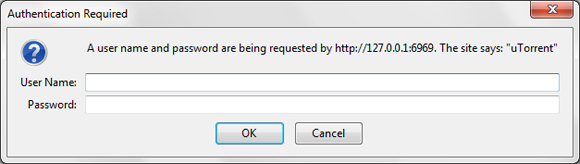
Влезте в системата и ще бъдете представени с уеб потребителския интерфейс на uTorrent. От тук можете да добавяте, премахвате и управлявате торентите си, както и да актуализирате предпочитанията си. Това е доста буквално uTorrent, в рамките на вашия уеб браузър.
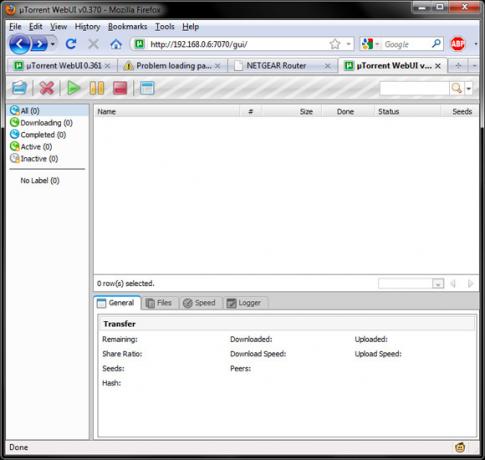
Достъпът до вашия потребителски интерфейс е всичко добре и е полезно Вашият мрежа, но какво ще кажете, когато не сте вкъщи?
Е, ако имате статичен IP - няма проблем, просто посетете http://yourip: порт / GUI /. Можете да получите вашия IP от Какво е моят IP в домашната ви мрежа. Ако вашият доставчик на интернет услуга завърти вашия IP, тогава можете да използвате услуга като DynDNS което ви осигурява име на домейн за вашата домашна мрежа. Има отлично ръководство за това тук Свържете се с вашите домашни компютри отвсякъде с DynDNS Прочетете още .
заключение
Винаги търся нови начини да използвам стара технология и торент кутия отговаря на моите нужди и не струва нищо за настройка. Ако вече имате съществуващ медиен център или файлов сървър, добавянето на торент функционалност е друга проста стъпка, която можете да предприемете, за да оптимизирате домашната настройка. Отдалеченият достъп ви дава свободата да проучвате отдалеч и да подготвите изтеглянията си за вас и останалата част от мрежата, когато се приберете вкъщи.
Ако търсите повече информация за торентите, проверете Сайката БЕЗПЛАТНО Ръководство за торенти Ръководството за торентите за всичкиТова ръководство за начинаещи е чудесно въведение в съвместното споделяне на файлове с BitTorrent. Започнете с изтеглянето на торент по безопасен и отговорен начин с нашите съвети тук. Прочетете още . Вижте и някои от многобройните статии за торенти, които сме правили в миналото -
Как да използвате RSS емисии за автоматично изтегляне на торенти Как да използвате RSS емисии за автоматично изтегляне на торенти Прочетете още - от Варун
Топ 6 торент алтернативи на Пиратския залив Топ 10 безплатни торент алтернативи на The Pirate BayПиратският залив е сянка на предишното си аз. Насочете се към тези сайтове за някои от най-добрите алтернативи на Пиратския залив за безплатни торенти. Прочетете още - от Уил
5 начина за заобикаляне на блокирането на торент връзката 5 начина да отблокирате торент, когато той не работиЕто няколко ефективни начина, по които можете да заобиколите блокирането на торент връзки от интернет доставчиците, за да деблокирате и изтеглите законни торенти. Прочетете още - от Джефри
Намерете торентите на любимите си телевизионни предавания с TED - от Sharninder
Топ търсачки за всички торенти Топ търсачки за всички торенти Прочетете още - от Варун
Имате ли посветена торент кутия, която седи в ъгъла? Комбинирахте ли го с медиен център или файлов сървър или просто използвате основния си компютър с уеб интерфейс? Уведомете ни в коментарите по-долу.
Тим е писател на свободна практика, който живее в Мелбърн, Австралия. Можете да го последвате в Twitter.


